Office1406 오류를 해결하는 방법
- 醉折花枝作酒筹원래의
- 2021-05-28 16:29:4420631검색
해결 방법: 먼저 "win+r"을 누르고 "regedit"를 입력하여 레지스트리를 연 다음 "ctrl+f"를 누르고 "이미지 파일..."을 실행한 다음 옵션을 마우스 오른쪽 버튼으로 클릭하고 "권한"을 선택하세요. "모든 권한"; 마지막으로 "추가"를 클릭하고 시스템 사용자 이름을 입력한 후 설치 디렉터리로 돌아가서 다시 시도하십시오.

이 튜토리얼의 운영 환경: Windows 7 시스템, Dell G3 컴퓨터.
시작 메뉴를 열고 "실행"을 선택하거나 단축키 "WIN+R"을 누르고 "regedit"를 입력하여 레지스트리를 엽니다.
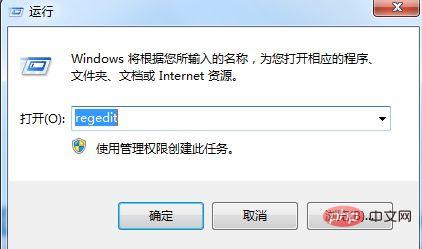
Ctrl+F를 누르고 찾기를 열고 "이미지 파일 실행 옵션"을 입력한 후 다음 찾기를 클릭하세요.
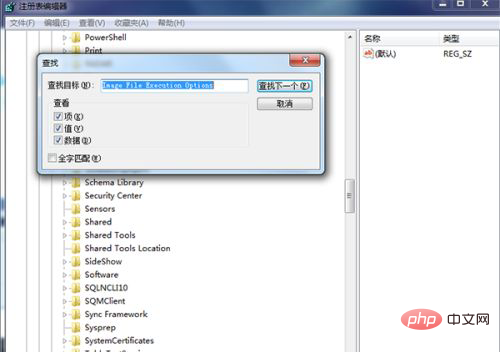
찾은 후 "이미지 파일 실행 옵션"을 마우스 오른쪽 버튼으로 클릭하고 두 번째 항목 "권한"을 선택합니다.
"시스템" 사용자 그룹에 대해 "모든 권한"을 선택합니다.
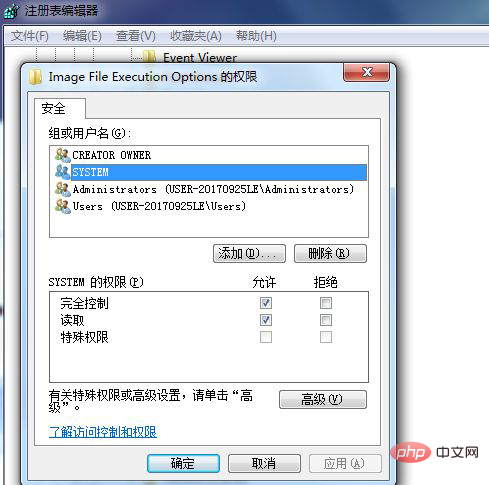
그런 다음 추가를 클릭하고 현재 시스템 사용자 이름을 입력한 다음 확인을 클릭하고 모든 권한을 부여하세요.
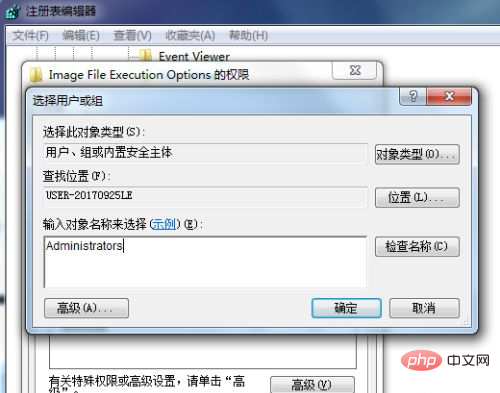
이 단계를 완료한 후 Office 설치 디렉터리로 돌아가서 다시 시도를 선택하여 Office 설치 시 오류 1406 문제를 해결하세요.
더 많은 컴퓨터 관련 지식을 알고 싶으시면 FAQ 칼럼을 방문해주세요!
위 내용은 Office1406 오류를 해결하는 방법의 상세 내용입니다. 자세한 내용은 PHP 중국어 웹사이트의 기타 관련 기사를 참조하세요!
성명:
본 글의 내용은 네티즌들의 자발적인 기여로 작성되었으며, 저작권은 원저작자에게 있습니다. 본 사이트는 이에 상응하는 법적 책임을 지지 않습니다. 표절이나 침해가 의심되는 콘텐츠를 발견한 경우 admin@php.cn으로 문의하세요.

